Windows 10 21H2 novembri 2021 värskenduse installimine
Microsoft Windows 10 Kangelane / / November 18, 2021

Viimati värskendatud

Saadaval on Windows 10 versioon 21H2 või „Novembri 2021 värskendus”. Siit saate teada, kuidas see kohe oma arvutisse installida.
Microsoft annab sel nädalal ettevõtte järgmise funktsioonivärskendusena välja Windows 10 21H2 ehk "Novembri 2021 värskenduse". Tõenäoliselt teate, et Windows 11 on Windowsi järgmine suurem versioon. Kuid Windows 10 on endiselt saadaval ja Microsoft toetab seda kuni 15. oktoobrinith, 2025.
Microsoft avaldab 2021. aasta novembri värskenduse järkjärgulise väljalaskena, kusjuures uued ühilduvad arvutid näevad seda esimesena. Vanemate süsteemi spetsifikatsioonidega kasutajatele järgneb aeglasem vabastamine. Seadmed, mis juba töötavad Mai 2021 värskendus (21H1), 2020. aasta oktoobri värskendus (20H2) või Mai 2020 värskendus (2004) saab uue versiooni Windows Update'i kaudu.
Uued Windows 10 21H2 funktsioonid
Microsofti sõnul, mõned uued tootlikkuse- ja turvafunktsioonid hõlmavad WPA3 H2E lisamist parema Wi-Fi turvalisuse tagamiseks. Uus Windows Hello for Business funktsioon, mis toob paroolivaba juurutamise toetamiseks uue juurutusmeetodi nimega "pilveusaldus". Ja GPU arvuti tugi Windowsi alamsüsteemis Linuxile (
Märge: Kuigi see on väike uuendus, on see siiski teie praeguse versiooni oluline muudatus. Enne alustamist veenduge varundage oma arvuti juhuks kui midagi viltu läheb.
Installige Windows 10 21H2 novembri 2021 värskendus Windows Update'i kaudu
Esmalt kontrollige Windows Update'i, et näha, kas versioon 21H2 on teie arvuti jaoks saadaval. Minema Start > Sätted > Värskendus ja turvalisus > Windows Update ja klõpsake nuppu Kontrolli kas uuendused on saadaval nuppu.
Kui see on saadaval, näete teadet „Windows 10 funktsioonide värskendus versioonile 21H2” on valmis. Klõpsake linki "Laadi alla ja installi". Värskendus käivitub ja teie arvuti taaskäivitub protsessi lõpuleviimiseks vähemalt korra.
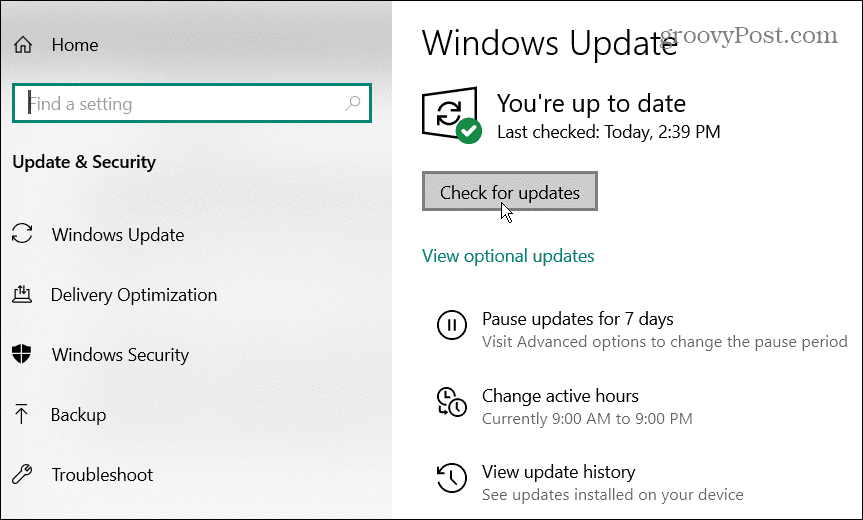
Windows Update laadib alla lubamispaketi ja värskendab Windows 10 versiooni 2004 või uuemat. See on väike, nii et versiooniuuenduskogemus on sarnane a kumulatiivne värskendus. Kui te saadaolevat värskendust ei näe, on see tõenäoliselt ühilduvusprobleem. Parim on oodata, kuni see saadaval on.
Installige Windows 10 21H2 novembri 2021 värskendus värskendusabilise kaudu
Parim tava on oodata, kuni Microsoft teeb Windows Update'i kaudu kindlaks, et teie arvuti on 21 tunniks valmis. Kui aga olete kindel, et teie arvuti on selleks valmis, saate selle installida värskendusabilise kaudu.
Märge: 21H2 põhineb 2020. aasta mai värskendusel (versioon 2004). Värskendusabilise kasutamine 21H2 hankimiseks arvutis, kus töötab Windows 10 versioon 2004, 20H2 või 21H1, nõuab täielikku uuesti installimist. See võib värskenduse ajal põhjustada ootamatuid probleeme. Seda meetodit on kõige parem kasutada töötavates süsteemides versioon 1909 või vanem.
Mine lehele Windows 10 allalaadimisleht. Klõpsake nuppu Uuendage kohe Täiendusabi tööriista allalaadimiseks nuppu.
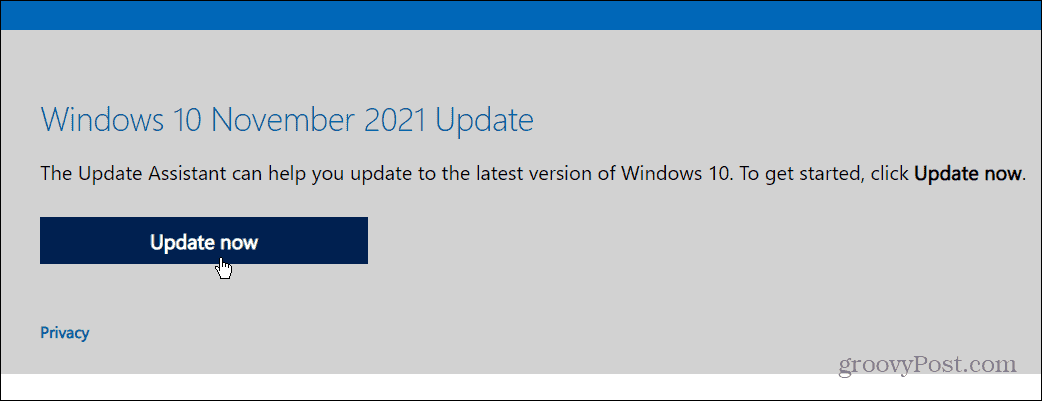
Käivitage versiooniuuendusabi tööriist ja klõpsake nuppu Uuendage kohe nuppu.
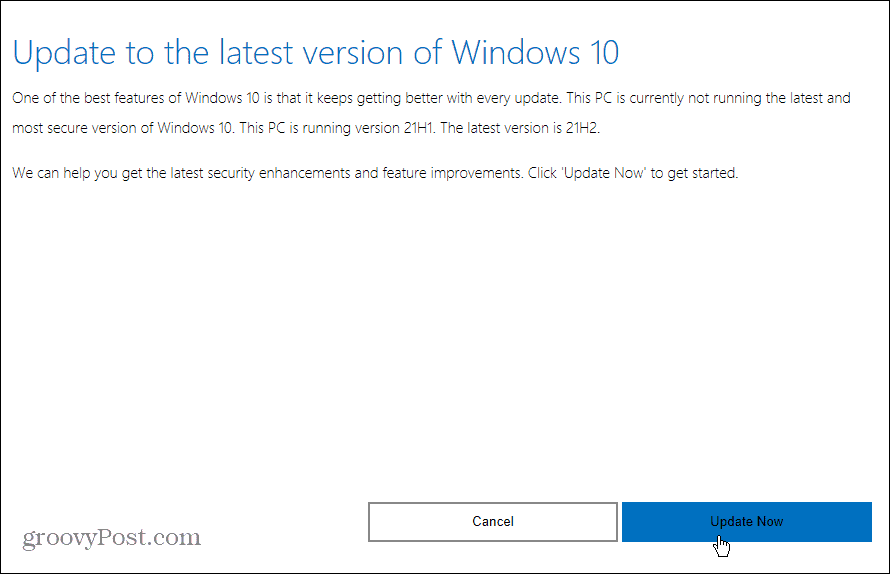
See kontrollib teie süsteemi tehnilisi andmeid, et veenduda teie arvuti ühilduvuses (kui kasutate Windows 10 1909 või kõrgem, see peaks olema). Sealt edasi on see installiviisardi järgimine lihtne protsess. Loomulikult vajab teie arvuti installimise lõpuleviimiseks taaskäivitamist.
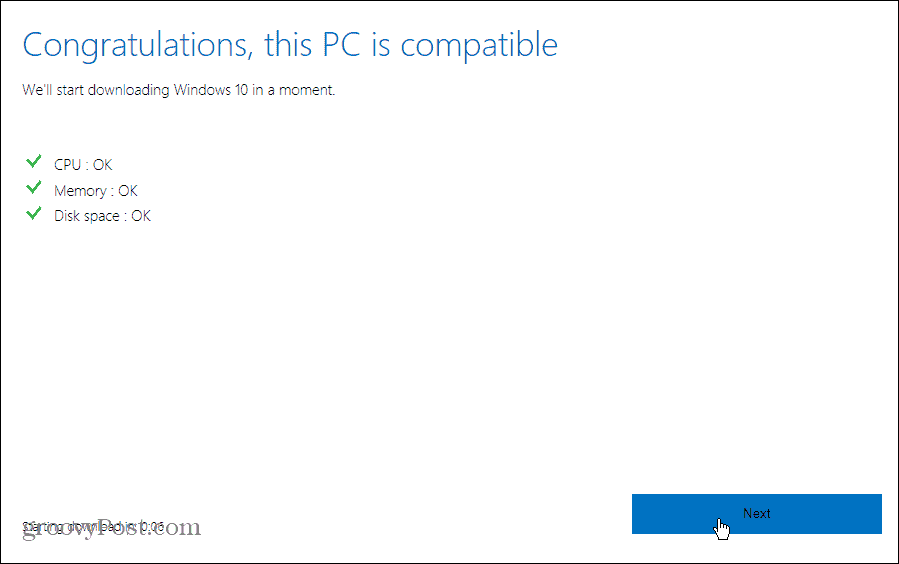
Installige Windows 10 21H2 novembri 2021 värskendus meedia loomise tööriistaga
Teine viis Windows 10 21H2 arvutisse hankimiseks on Media Creation Tooli abil. See võimaldab teil alla laadida a Windows 10 ISO faili, loo buutitav USB-draiv (kui teil on vaja teha a puhas install) või tehke kohapealne uuendus.
See on saadaval aadressil Windows 10 allalaadimisleht. Klõpsake nuppu Laadige tööriist kohe alla nuppu jaotises "Loo Windows 10 installikandja".
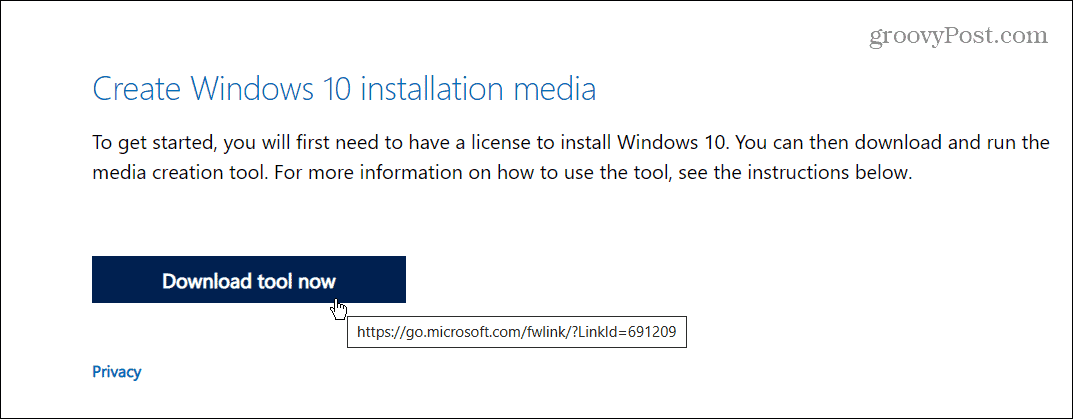
Käivitage tööriist ja järgige ekraanil kuvatavat viisardit. Nõustuge EULA-ga ja valige seejärel Uuendage seda arvutit kohe kohapealse uuenduse tegemiseks. Selle allalaadimine võtab mitu minutit.
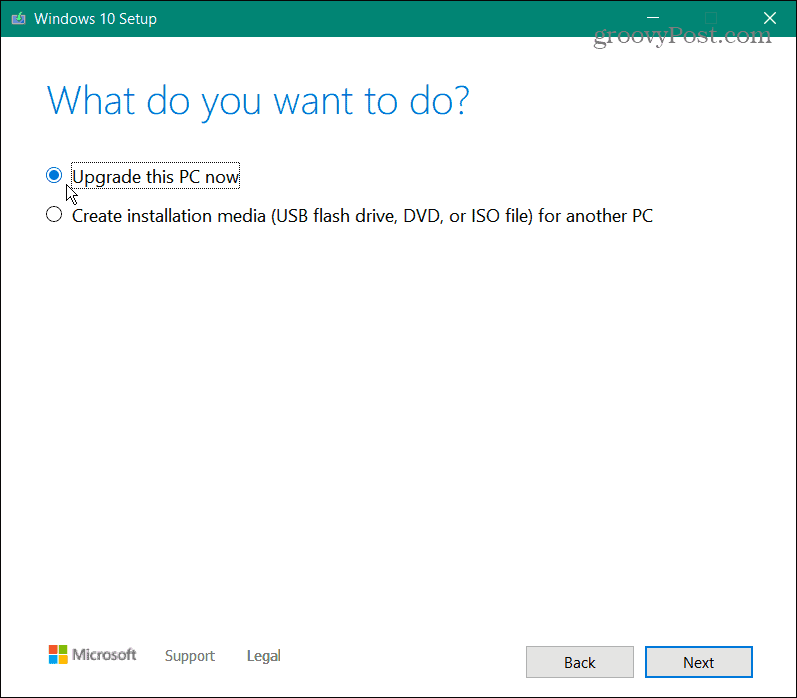
Klõpsake Nõustu uuesti EULA-ga nõustumiseks. Seejärel veenduge, et valitud on „Säilita isiklikud failid ja rakendused” ja klõpsake nuppu Installige nuppu.
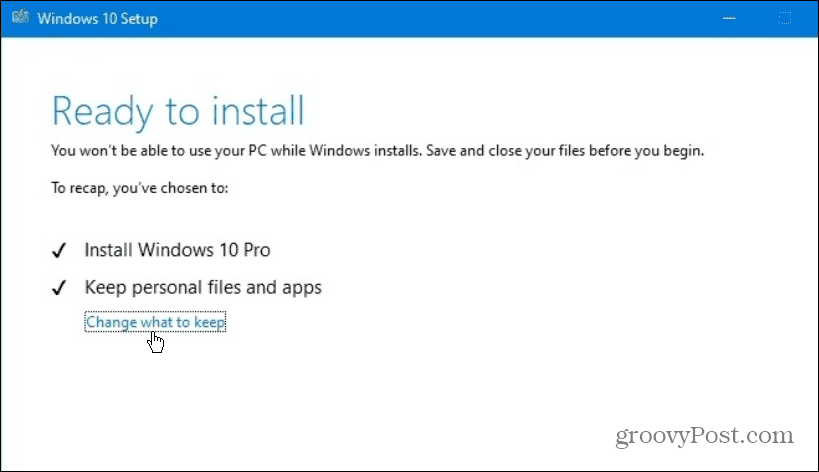
Meediumi loomise tööriist installib uusima versiooni ja salvestab teie failid, rakendused ja sätted. Teie arvuti taaskäivitub vähemalt korra ja mõnel juhul ka rohkem.
Jällegi, selles uusimas versioonis pole palju uusi funktsioone. Ja kuna see installib operatsioonisüsteemi Windows 10 versioonile 2004 ja uuematele versioonidele täielikult uuesti, on parem oodata Windows Update'i. Nagu alati, tehke enne alustamist kindlasti a täielik süsteemi varukoopia enne värskenduse käivitamist.
Kuidas leida oma Windows 11 tootevõti
Kui peate teisaldama oma Windows 11 tootenumbri või vajate seda lihtsalt OS-i puhtaks installimiseks,...
Kuidas kustutada Google Chrome'i vahemälu, küpsiseid ja sirvimisajalugu
Chrome teeb suurepärast tööd teie sirvimisajaloo, vahemälu ja küpsiste salvestamisel, et optimeerida teie brauseri jõudlust võrgus. Tema kuidas...
Poesisene hindade sobitamine: kuidas saada poes ostes veebihindu
Poest ostmine ei tähenda, et peate maksma kõrgemat hinda. Tänu hinnasobivuse garantiidele saate veebis allahindlusi ostes...
Kuidas kinkida Disney Plusi tellimus digitaalse kinkekaardiga
Kui olete nautinud Disney Plusi ja soovite seda teistega jagada, tehke järgmist, kuidas osta Disney+ kingituse tellimus ...
